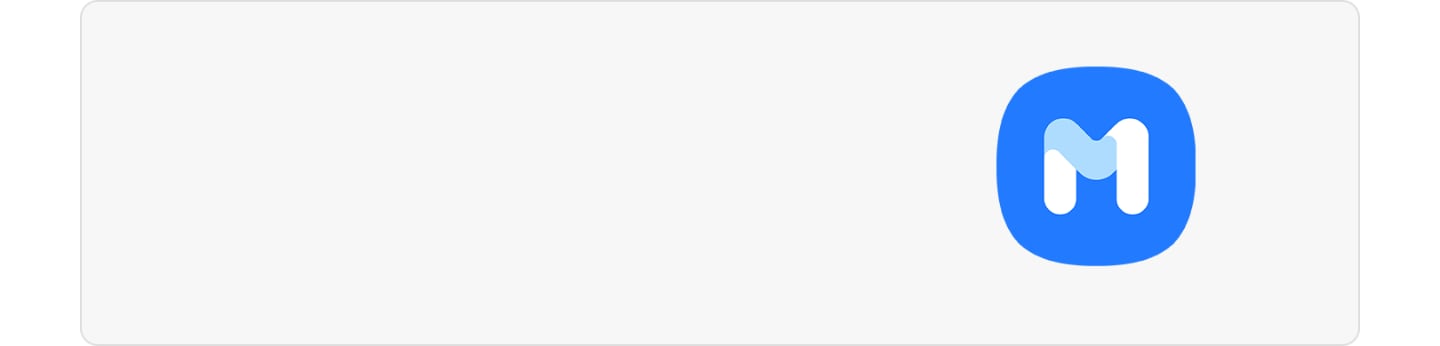Unike kameraopplevelser med flex-modus på Galaxy Z Flip3 5G
Takket være flex-modus på Galaxy Z Flip3 5G kan du bruke telefonen din håndfritt ved å stille den opp på en overflate. Ta selfier fra nye vinkler, foreta videosamtaler eller ta langtidseksponerte bilder uten bruk av stativ ved å brette Galaxy Z Flip3 5G. Det tar kameraopplevelsen til et helt nytt nivå.
Før du prøver våre nedenstående anbefalinger, så sjekk om enhetens programvare og tilknyttede apper er oppdatert til den nyeste versjonen. For å oppdatere mobilenhetens programvare, følg disse trinnene:
Trinn 1. Gå til Innstillinger > Programvareoppdatering.
Trinn 2. Trykk på Last ned og installer.
Trinn 3. Følg instruksjonene på skjermen.
Hva er flex-modus på Galaxy Z Flip3 5G?
Når Galaxy Z Flip3 5G er brettet halvveis sammen i en L-form, vil enheten gå i flex-modus. I flex-modus vil oppsettet av visse apper endres automatisk. For eksempel når du bruker Kamera-appen, vil fotograferingsalternativene i toppen av skjermen gå ned så det er lettere å styre, og enheten vil stå oppreist uten en tripod så den er lettere å bruke. Brett deretter telefonen helt ut for å bruke kameraappen i fullskjermmodus igjen.

Merknad:
- Hvis enheten går ut over en viss rekkevidde, vil enheten automatisk enten bli helt brettet ut eller brettet sammen.
- Det å endre skjermoppsettet er kun mulig i visse apper.
Ta en håndfri selfie i en helt ny vinkel
Flex-modus på Galaxy Z Flip3 5G lar deg ta bilder og videoer fra forskjellige vinkler håndfritt. Du kan brette sammen enheten din og la den stå oppreist uten bruk av en tripod slik at bruken av kameraet blir mer praktisk, Når du reiser alene, kan du ta fantastiske selfier som ser ut som om noen andre har tatt bildet for deg.
Med den mer avanserte *Ansikt AWB (automatisk hvitbalanse) og *AI ansiktsgjenopprettingsteknologi, kan du få portretter i en naturlig hudtone uansett miljø med kunstig intelligens. Lær to måter å ta håndfrie selfiebilder på i unike posisjoner med Galaxy Z Flip3 5G.
- Vis håndflate: Ta bilder og videoer ved å vise håndflaten din til skjermen.
Trinn 1. Start Kamera.
Trinn 2. Brett enheten halvveis sammen, og plasser telefonen på en flat overflate.
Trinn 3. Ta en håndfri selfie eller begynn å oppta en video bare ved å vise håndflaten din.

- Bakgrunn: Endre bakgrunnen så den passer til motivets klær.
Trinn 1. Start Kamera og velg deretter PORTRETT.
Trinn 2. Trykk på ikonet nederst til høyre, og velg deretter BAKGRUNN.
Trinn 3. Ta et portrett av et motiv.

Merknad:
- Alternativet Vis håndflate er slått på som standard.
- Ansikt AWB (automatisk hvitbalanse): Ta portretter med en mer naturlig hudtone uten mindre interferens fra lyskilder omkring motivet.
- AI ansiktsgjenoppretting: Gjenopprett uskarpe detaljer (svakt lys/rystelse).
Ta filmiske videoer med Automatisk innramming
Du kan innstille enheten til å endre opptaksvinkel og zoom automatisk ved å gjenkjenne og spore folk mens du opptar videoer. Hvis du aktiverer Automatisk innramming kan du holde motivene sentrert i videorammen med en jevn zoom. For å aktivere Automatisk innramming, følg trinnene nedenfor.
Trinn 1. Åpne Kamera-appen, og trykk deretter på VIDEO på listen over kameramoduser.
Trinn 2. Trykk på ikonet Automatisk innramming for å aktivere det, og oppta deretter en video.

Merknad:
- Automatisk innramming er tilgjengelig i Flex-modus med front- og bakre kamera.
- Området for gjenkjenning av Automatisk innramming er opptil 4 personer innenfor en avstand på opptil 3,5 m.
Sjekk det med det samme med dobbel forhåndsvisning
Når du tar et bilde eller en video med baksidekameraet i flex-modus, kan du sjekke forhåndsvisningene som inkluderer filtre, skjønnhetseffekter, AR-humørikoner, portrett, portrettvideo på både hoved- og frontskjermene. For å se forhåndsvisningen på frontskjermen, bare trykk på ikonet Dobbel forhåndsvisning.

Merknad: Denne funksjonen er bare tilgjengelig i visse fotograferingsmoduser.
- Quick shot Lar deg ta en høykvalitets selfie eller selfievideo uten å åpne enheten. Vi kan vise tilknyttet informasjon som for eksempel blits, videoinnspillingsikonet og tidsnedtelling på frontskjermen.
① For å starte kameraet direkte, dobbeltklikk på Sidetasten.
② Sveip til venstre og høyre for å veksle mellom modusene BILDE//VIDEO.
③ Sveip opp og ned for å veksle mellom Vidvinkel/ultravidvinkel kameraer.

- Forbedret svaklyskamera gir deg klarere, lysere bilder selv om natten. Du kan velge maksimal eksponeringstid for klarere nattbilder med baksidekameraet. Du kan også få naturlig lyse selfier med skjermblitsen i forhold med ekstremt svakt lys. For å fotografere i nattmodus, følg trinnene nedenfor.
Trinn 1. Trykk på MER i kameraappen.
Trinn 2. Velg NATT.

Merknad: Skjermbildene og menyene på enheten kan variere avhengig av enhetsmodell og programvareversjon.
Finn ut mer om forholdsreglene for Galaxy brettbare enheter med “Forholdsregler ved bruk av Galaxy brettbare enheter” med Samsung support.
Takk for din tilbakemelding
Vennligst svar på alle spørsmål